Рисунок 4.2. Исправление выделения с помощью меню «Выделение»
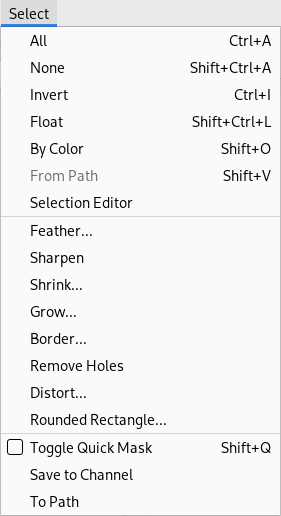
В меню «Выделение» выберите «Выделить всё», чтобы убедиться,что выделено всё, выберите «Снять выделение» чтобы удалить выделение, или «Инвертировать», чтобы инвертировать выделенную область.
Как проверить: возможно, вы ранее выделили часть изображения, но теперь пытаетесь работать с другой частью, которая не входит в выделенную область. Найдите контур выделения и проверьте, находится ли он там, где нужно.
Как исправить: есть пара возможностей.
-
Если вы не видите выделения, возможно, оно очень маленькое, находится за пределами видимой области экрана или даже не содержит пикселей. В этом случае либо отобразите выделение через → → , либо удалите выделение с помощью → или с помощью сочетания клавиш Shift+Ctrl+A.
-
Если вы видите выделение и думаете, что находитесь внутри него, оно может быть инвертировано по сравнению с тем, что вы думаете. Самый простой способ это определить — нажать кнопку Быстрая маска: выделенная область будет очищена, а на невыделенную область будет наложена маска. Если это и есть проблема, вы можете решить её, выбрав команду «Инвертировать» в меню (предварительно отключив «Быструю маску», если она у вас всё ещё включена).
![[Примечание]](images/note.png)
|
Примечание |
|---|---|
|
Если при этом был удалён фрагмент, который вы хотели сохранить, используйте команду «Отменить» (Ctrl+Z), чтобы восстановить его, и тогда мы сможем продолжить выяснять, в чём заключается проблема. |



